Article Number: 000111205
Microsoft Windows: Windows Server 2019'da Dil Nasıl Değiştirilir ve Yerelleştirilir
Summary: Bu makalede, dil ayarlarını kullanarak Windows Server 2019 u nasıl değiştireceğiniz ve yerelleştirebileceğiniz açıklanmaktadır. Yeni bir dil eklemek ve yapılandırmak, saat dilimini ayarlamak ve bölgesel ayarları yapmak için kılavuzumuzu izleyin. ...
Article Content
Instructions
Makale Özeti Bu makalede, Windows Server 2019'da bir dili yerelleştirme adımları yer almaktadır.
Windows Server 2019'un Dilini Değiştirme
- Başlat menüsünü açın ve dişli simgesine tıklayın.
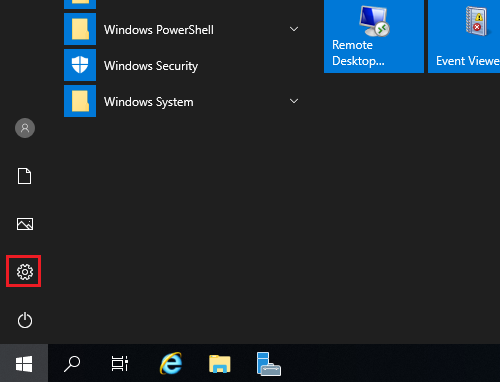
- Saat ve Dil öğesine tıklayın.
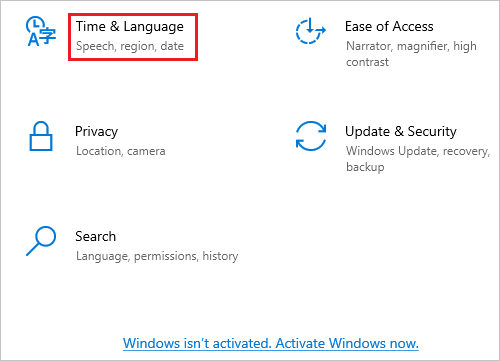
- Sol bölmede Dil öğesine tıklayın.
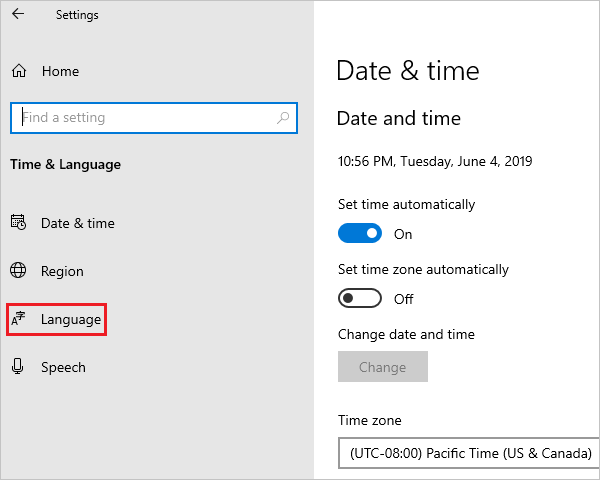
- Sağdaki Dilekranında Dil Ekle'ye tıklayın.
Not: Tercih edilen diller bölümünde görüntüleniyorsa dile tıklayın ve yukarı oka tıklayarak en üste gidin. 8. adıma gidin.
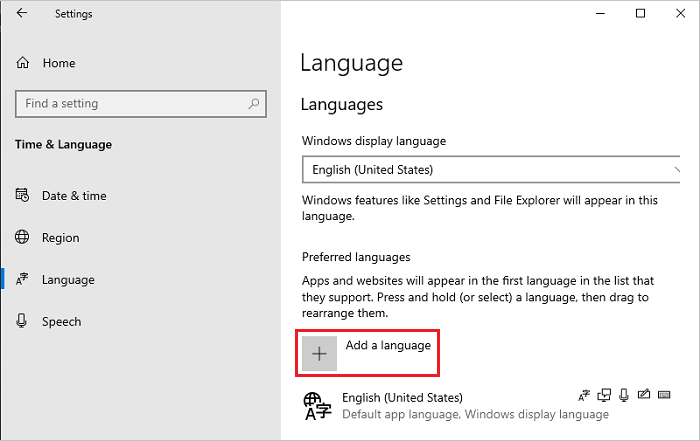
- Yüklenecek Bir Dil Seçin ekranında, listeden dilinizi seçin ve İleri öğesine tıklayın. Bu adımda örnek olarak Japonca seçilmiştir.
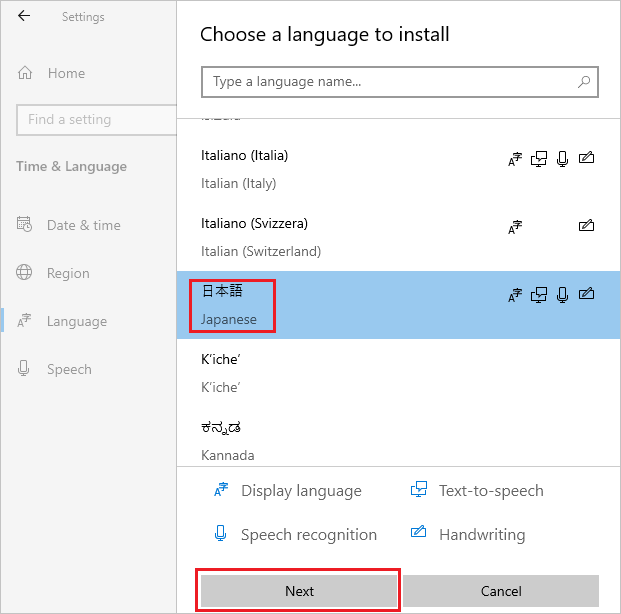
- Yüklü Dil Özellikleri ekranında, tüm öğelerin seçili olup olmadığını kontrol edin ve Yükle'ye tıklayın.
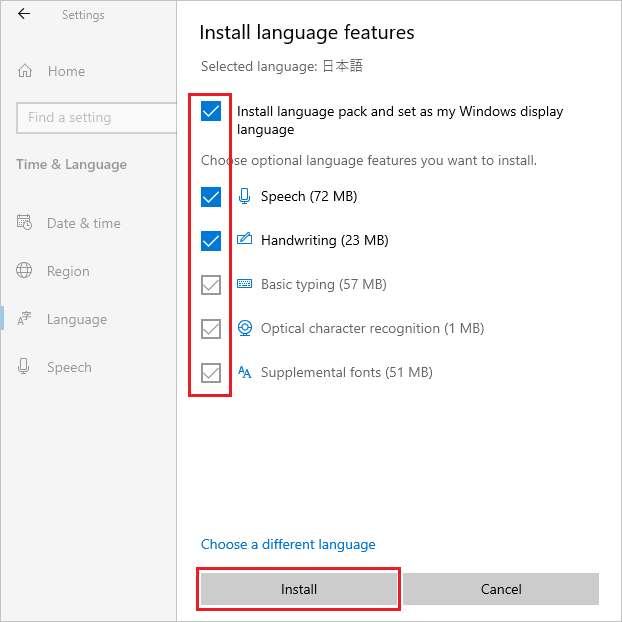
- Sisteminiz internete bağlanabiliyorsa, dil paketini indirme ve yükleme işlemi başlar.
Not: Sisteminiz internete bağlanamayacak kadar çevrimdışı bir ortamdaysa Microsoft Teknik Bilgileri
 bölümündeki 2. yöntemi kullanarak ISO dil paketini indirip yükleyin.
bölümündeki 2. yöntemi kullanarak ISO dil paketini indirip yükleyin.
 bölümündeki 2. yöntemi kullanarak ISO dil paketini indirip yükleyin.
bölümündeki 2. yöntemi kullanarak ISO dil paketini indirip yükleyin.
Kurulumdan sonra 5. adıma dönün, dilinizi seçin ve İleri öğesine tıklayın. Aşağıdaki mesaj görüntülenirse bunu yok sayın ve Yükle öğesine tıklayın.
"Çevrimdışısınız. Bağlandığınızda, Dil ayarlarına gidin, listeden dili seçin, Seçenekler'i seçin ve indirmeyi bitirin.
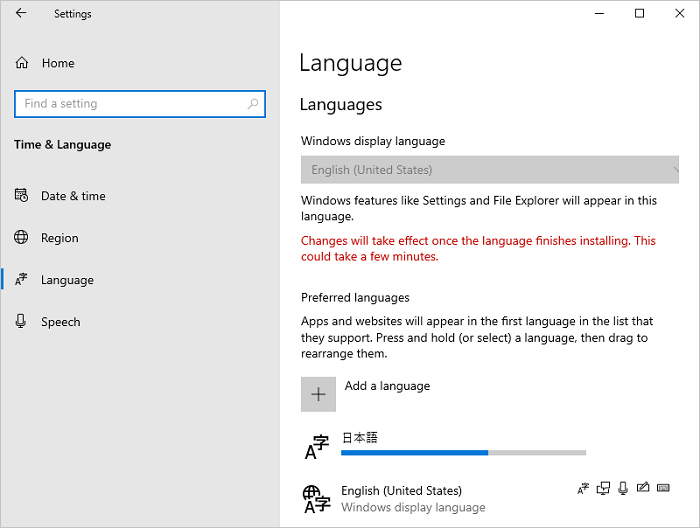
- Eklenen dilin Seçenekler öğesine tıklayın.
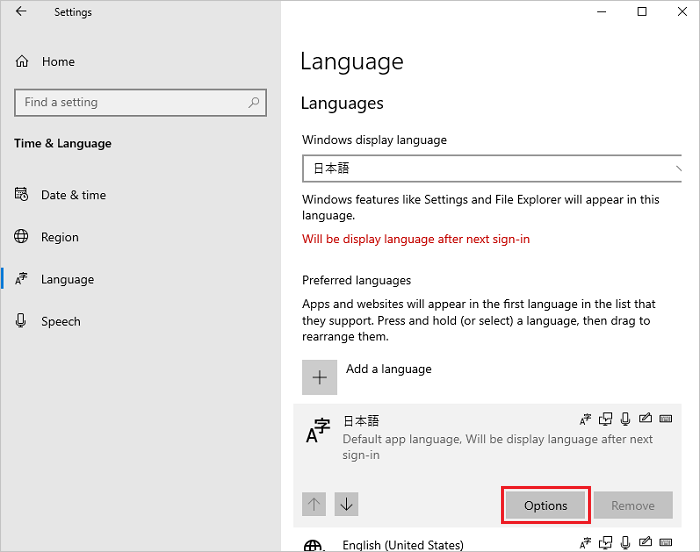
- Dil Seçenekleri ekranında, "Dil Paketi" bölümünde yüklü dil paketinin görüntülenip görüntülenmediğini kontrol edin ve sol üst köşedeki sol ok simgesine tıklayın.
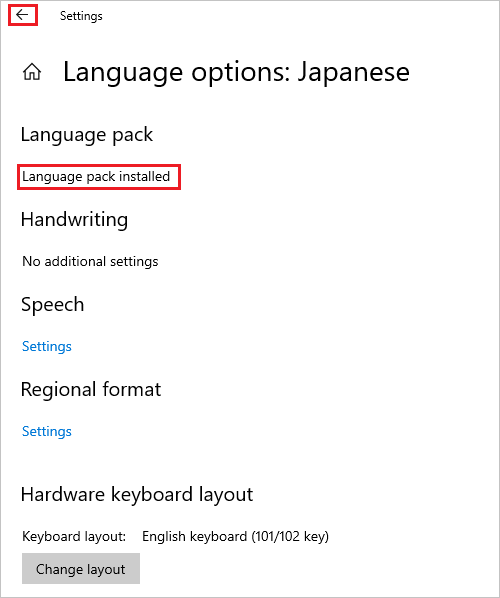
- Dil ekranında, Windows Görüntüleme Dili açılır menüsünden dilinizi seçin ve sol bölmedeki Tarih ve saat'i tıklatın.
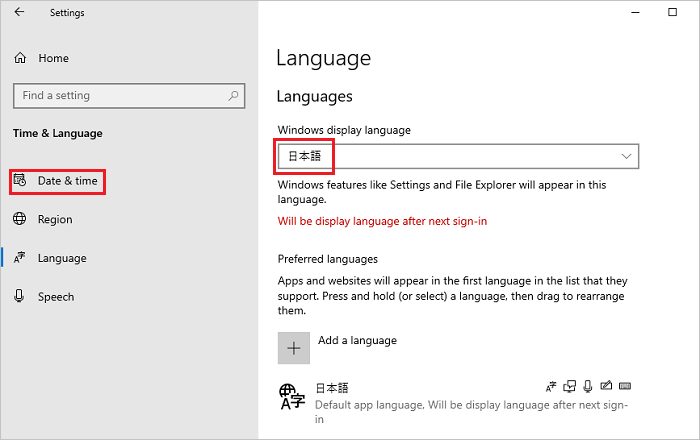
- Tarih ve saat ekranında, Saat Dilimi açılır menüsünden saat diliminizi seçin.
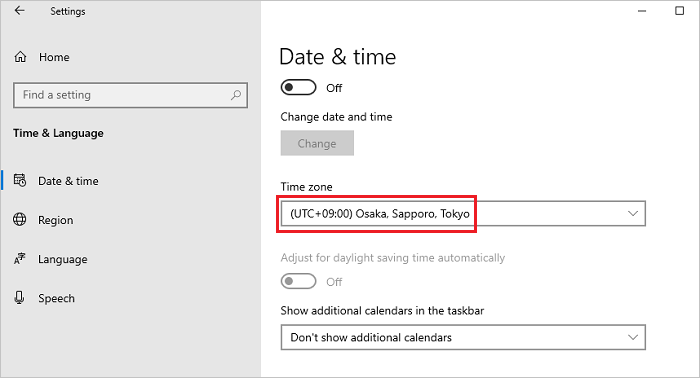
- Sol bölmeden Bölge'yi seçin ve Ülke veya Bölge açılır menüsünden bölgenizi seçin.
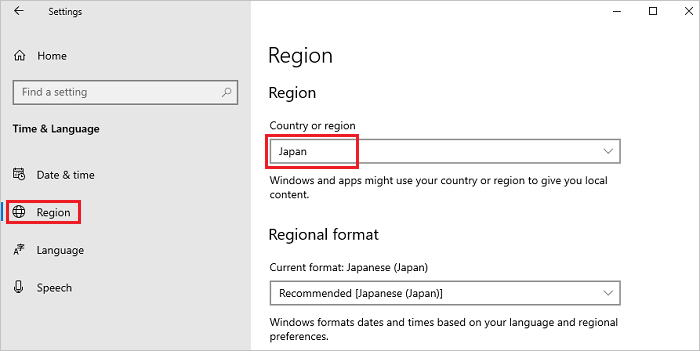
- Bölge ekranında aşağı kaydırın, İlgili Ayarlar'ı bulun ve Ek tarih, saat ve bölgesel ayarlar'a tıklayın.
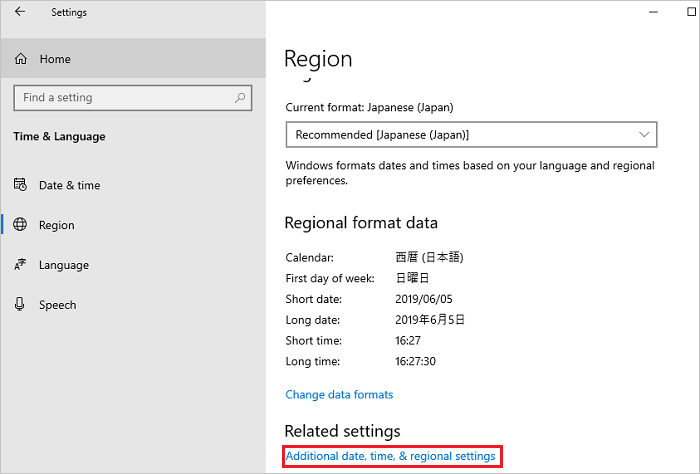
- Saat ve Bölge penceresinde Bölge'ye tıklayın.
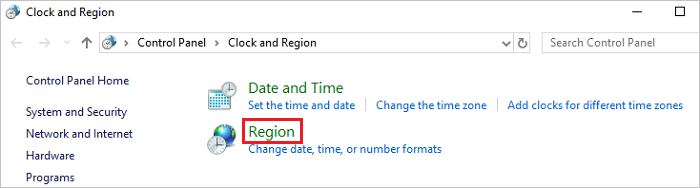
- Bölge penceresinde Yönetim sekmesini açın ve Karşılama Ekranı ve Yeni Kullanıcı Hesapları bölümünde Ayarları kopyala'ya tıklayın.
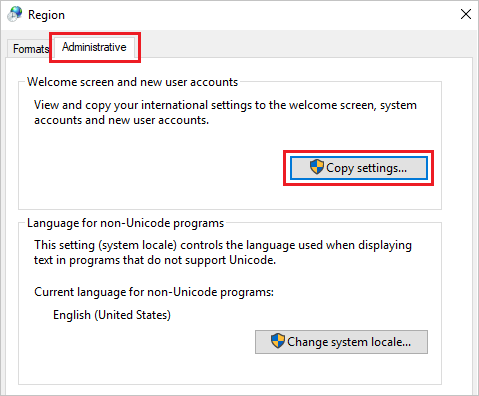
- Hoş Geldiniz Ekranı ve Yeni Kullanıcı Hesapları ekranında, Geçerli Ayarınızı Kopyalayın bölümündeki tüm öğeleri seçin ve Tamam a tıklayın.
Not: Restart request iletişim kutusu görüntülenirse bu adımda Cancel ögesine tıklayın.
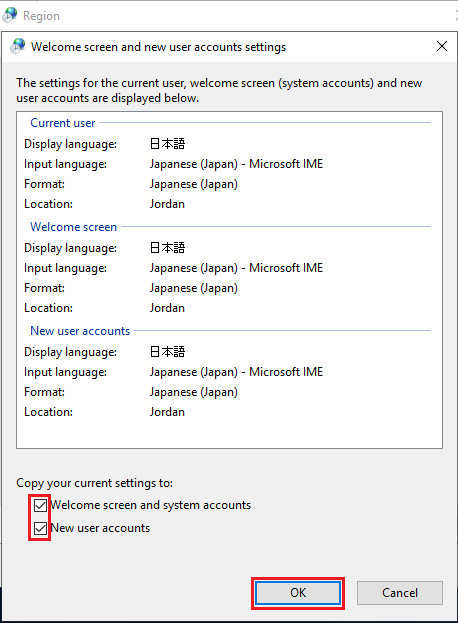
- Yönetim sekmesi ekranında, Unicode Olmayan Programlar için Dil bölümünde, Sistem Yerel Ayarını Değiştir'i tıklatın.
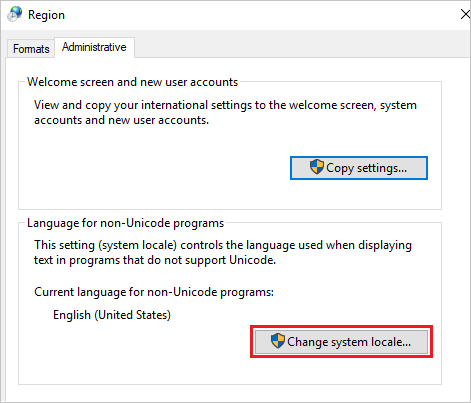
- Bölge Ayarları ekranında, Geçerli Sistem Yerel Ayarı açılır menüsünden bölgenizi seçin ve Tamam'a tıklayın.
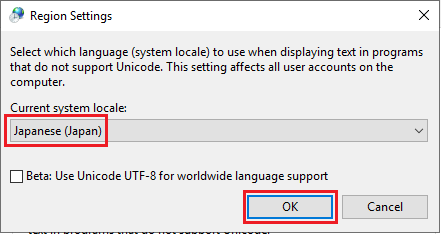
- Sistemi yeniden başlatmak için Yeniden başlatma isteği iletişim kutusunda Şimdi Yeniden Başlat öğesine tıklayın.
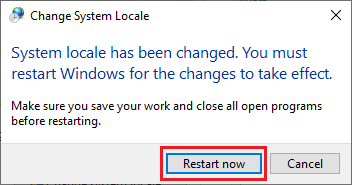
- Yeniden başlatma tamamlandıktan sonra, oturum açma ekranı gibi arayüzlerin dilinin seçilen dile değişip değişmediğini kontrol edin.
Article Properties
Affected Product
Servers, Microsoft Windows Server 2016
Last Published Date
18 Jul 2024
Version
7
Article Type
How To